- A+
Word文档批量删除英文字母的操作方法分享。在导入了文本到Word软件中的时候,有用户发现自己导入的文字中有很多的英文夹杂其中。那么我们如何去批量的删除这些英文字母,一起来看看删除的方法吧。
操作步骤
1、点击office word2007 功能按钮图标,进入word编辑主界面中。
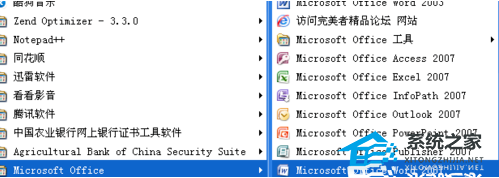
2、在编辑界面中,看到相应的内容,然后 点击工具栏上的开始按钮,点击替换按钮。
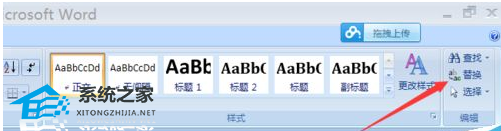
3、在弹出的查找和替换这个输入框中,点击更多选项按钮。
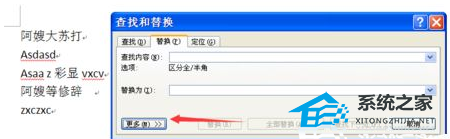
4、在弹出的更多选项界面中,点击特殊格式按钮。
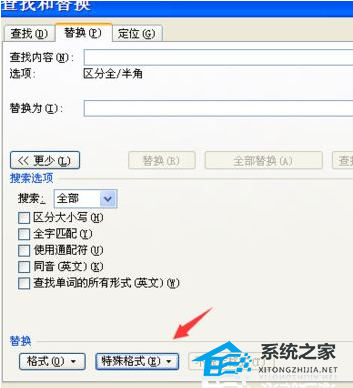
5、在弹出的特殊字符界面中,找到任意字母这个选项,点击该选项。
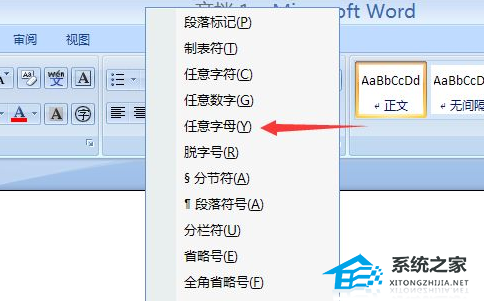
6、在查找内容这个字段中,出现任意字母的查找表达式。
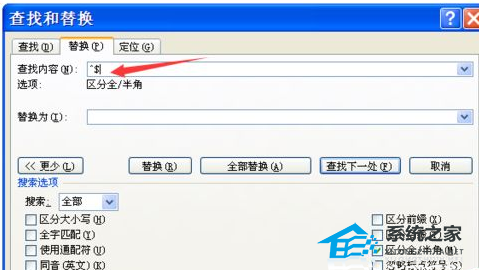
7、最后点击下全部替换这个按钮,就能将所有的英文字母全部变成空字符,达到删除的效果。
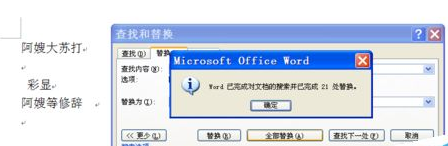
希望本文对遇到此故障的朋友有所帮助,如有需要可以在下方留言,进行互动,或者留下您的联系方式,方便沟通交流。欢迎大家分享经典维修案例,软件使用教程技巧等,投稿邮箱:smailmeng2018@163.com.斯维智能科技@恩腾技术圈 WWW.RVIBO.COM.
- 扫一扫关注抖音
-

- 扫一扫关注我们
-


![[系统教程]Win11死亡空间2闪退怎么办?Win11玩死亡空间2闪退解决方法教学](https://www.rvibo.com/wp-content/themes/begin/timthumb.php?src=https://www.rvibo.com/wp-content/uploads/2023/02/20230206085946-84.jpg&w=280&h=210&a=&zc=1)
![[系统教程]Win7运行启动项命令是什么?Win7设置开机启动项的方法](https://www.rvibo.com/wp-content/themes/begin/timthumb.php?src=https://www.rvibo.com/wp-content/uploads/2023/02/20230206080006-40.jpg&w=280&h=210&a=&zc=1)
![[系统教程]Win7如何关闭硬件加速?Win7关闭硬件加速的方法](https://www.rvibo.com/wp-content/themes/begin/timthumb.php?src=https://www.rvibo.com/wp-content/uploads/2023/02/20230206080002-27.jpg&w=280&h=210&a=&zc=1)
![[系统教程]Win7升级Win10数据会丢失吗?win7升级win10保留数据](https://www.rvibo.com/wp-content/themes/begin/timthumb.php?src=https://www.rvibo.com/wp-content/uploads/2023/02/20230206075959-70.png&w=280&h=210&a=&zc=1)

